ISO-bestanden zijn complete kopieën van dvd's, maar dan in digitaal formaat. Deze formaten worden vaak gebruikt voor het archiveren en back-uppen van fysieke schijven. Hoewel ze een complete schijfstructuur behouden, zijn ze lastig af te spelen en niet compatibel met de meeste apparaten en mediaspelers. ISO naar MKV Met conversie kunt u het afspeelbaar maken op verschillende apparaten en spelers. MKV is een goede optie omdat het hoogwaardige videocontainers biedt die meerdere tracks en high-definition video ondersteunen. Dit bericht laat betrouwbare manieren zien om ISO-bestanden naar het Matroska-videoformaat te converteren. Zo verbetert u de afspeelcompatibiliteit voor moderne apparaten en mediaspelers. Bovendien behoudt u de videokwaliteit zonder dat u schijfkopieën nodig hebt.

- Methode 1. Converteer ISO naar MKV met Blu-ray Master Free DVD Ripper
- Manier 2. Converteer ISO naar MKV met MakeMKV
- Methode 3. Converteer ISO naar MKV met DumboFab Video Converter Ultimate
- Methode 4. Converteer ISO naar MKV met HandBrake
Manier 1. Converteer ISO naar MKV met Blu-ray Master Free DVD Ripper
Blu-ray Master Gratis dvd-ripper Blu-ray Master Free DVD Ripper is een gratis maar zeer efficiënte tool om ISO naar MKV te converteren. Het is compatibel met Windows 11/10/8/7 en macOS 10.12 of hoger. Het kan DVD ISO-bestanden converteren naar meer dan 500 mediaformaten, waaronder MKV. Geen zorgen als uw ISO-bestand is gecodeerd met kopieerbeveiliging! De software kan elke kopieerbeveiliging omzeilen om de conversie mogelijk en eenvoudig te maken. U kunt ook profielinstellingen aanpassen door parameters zoals encoder, bitrate, resolutie, enz. aan te passen. Bovendien beschikt het over ingebouwde bewerkingstools om ondertitels toe te voegen, audiotracks te wijzigen, effecten te configureren, enz.
Zo converteert u een ISO-bestand naar MKV:
Stap 1.Begin met het gratis downloaden van Blu-ray Master Free DVD Ripper. Installeer de ISO-ripsoftware op uw computer en voltooi het installatieproces. Plaats de dvd vervolgens in het schijfstation van uw computer en start de software.
Gratis download
Voor ramen
Veilige download
Gratis download
voor macOS
Veilige download
Stap 2.Klik Schijf laden om de dvd met het ISO-bestand toe te voegen. Naast schijven kunt u ook een VIDEO_TS-map of IFO-bestanden laden. Klik op het pulldownmenu om de knoppen 'DVD-map laden' en 'IFO-bestanden laden' te openen. Selecteer vervolgens een laadmodus in het pop-upvenster.
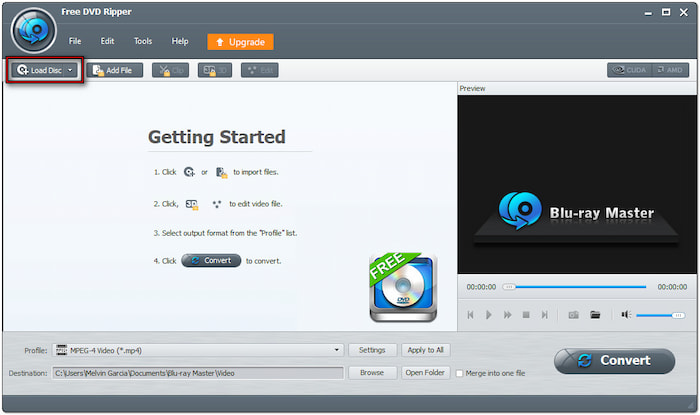
- DVD-navigatormodus: Selecteer deze modus om ISO-bestanden nauwkeurig te detecteren en te lezen. Dit zorgt voor een correcte detectie van titels en verkleint de kans op fouten bij het laden.
- DVD-parsermodus: Kies deze modus om beschadigde of corrupte gestructureerde ISO-bestanden te laden. Dit is handig wanneer de Navigatormodus de hoofdfilm niet kan detecteren of fouten veroorzaakt.

Stap 3.Klik op het pulldownmenu Profiel en ga naar de categorie Algemene video. Selecteer de MKV-videoformaat (.*mkv) voor hoogwaardige ISO-bestandsrips. Als u een hoge compressieverhouding voor het uitvoerformaat prefereert, kies dan de optie H.265/HEVC MKV-videoformaat (*.mkv).
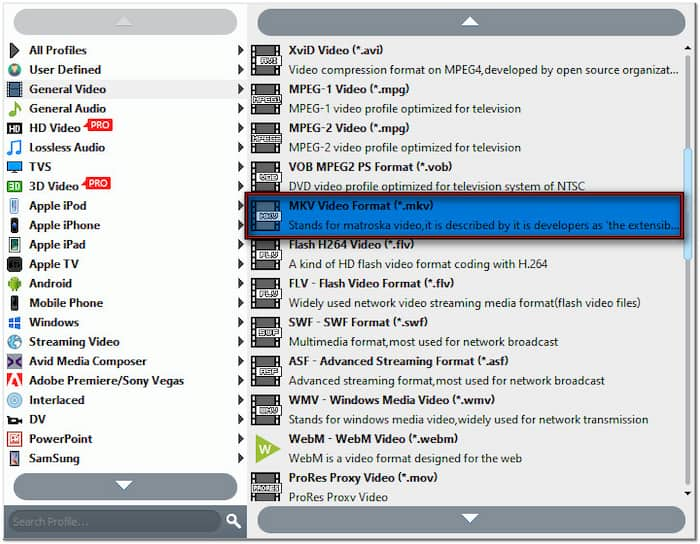
Klik indien nodig op de knop Instellingen naast het veld Profiel om de profielinstellingen te configureren. U kunt parameters zoals verhouding, bitsnelheid, kanaal, resolutie, encoder, bitsnelheid, framesnelheid, enz. wijzigen.
Stap 4.Ga naar het veld Bestemming en klik op Bladeren om de uitvoermap in te stellen. Nadat u het bestemmingspad hebt opgegeven, klikt u op Overzetten Om ISO-bestanden te converteren naar Matroska Multimedia Container. De software start de ISO-bestandsconversie zonder kwaliteitsverlies.

Ik was verrast hoe gebruiksvriendelijk de Blu-ray Master Free DVD Ripper is. Hij detecteerde het ISO-bestand zonder problemen en converteerde het snel naar MKV-formaat. Ik was ook blij met de moeiteloze verwerking van kopieerbeveiligde dvd's, waardoor er geen extra stappen nodig zijn om de dvd te decoderen.
Manier 2. Converteer ISO naar MKV met MakeMKV
Maak MKV is een gespecialiseerde software die ISO-bestanden naar MKV-formaat converteert. Het kan video's, meerdere audiotracks en ondertitels extraheren en in één container converteren. Bovendien kan de software efficiënt omgaan met kopieerbeveiligde dvd's en de originele kwaliteit behouden. Het biedt echter geen compressie en converteert content zonder hercodering, wat resulteert in een grote bestandsgrootte.
Stap 1.Open MakeMKV, klik op Bestand en selecteer Open bestanden om het ISO-bestand vanaf uw schijf te openen. Blader naar de map met de ISO, selecteer deze en klik op Openen om te importeren. De software scant het geladen ISO-bestand en geeft alle beschikbare inhoud weer.
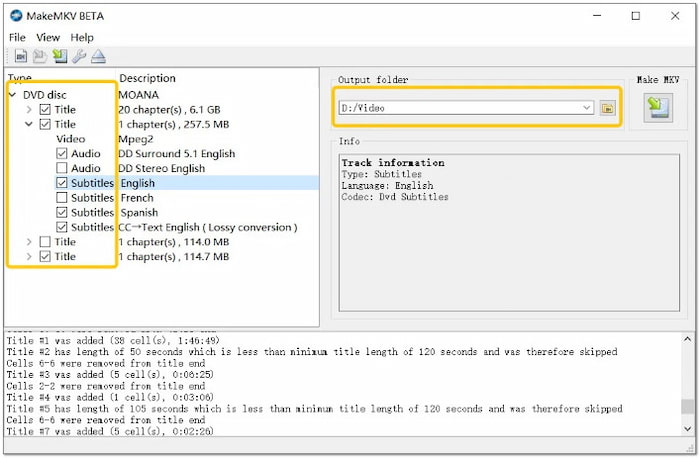
Stap 2.Selecteer alle titels die u voor MKV-conversie wilt gebruiken als het ISO-bestand meerdere titels bevat. Schakel bonuscontent zoals previews of korte featurettes uit als u deze niet nodig hebt. Dubbelklik op elke geselecteerde titel om deze uit te vouwen en specifieke audiotracks te kiezen die u wilt behouden.
Stap 3.Ga naar het gedeelte Uitvoermap en klik op Map om een doelpad te selecteren. Klik vervolgens op Maak MKV Klik op de knop om het bestand naar een MKV-container te converteren. U hoeft het uitvoerformaat niet op te geven; de bestanden worden automatisch naar MKV-formaat geconverteerd.
MakeMKV was perfect voor het converteren van ISO-bestanden zonder kwaliteitsverlies. Het voelde krachtig aan omdat het alles in een MKV-bestand behield. De bestandsgroottes waren echter te groot en het uitvoerformaat was beperkt tot alleen de MKV-container.
Weg 3. Converteer ISO naar MKV met DumboFab Video Converter Ultimate
DumboFab Video Converter Ultimate is een flexibele software die ISO batchgewijs naar MKV kan converteren. Het biedt meerdere formaten, waaronder lossless MKV, met de mogelijkheid om alle audio- en ondertiteltracks te selecteren. Naast het MKV-formaat ondersteunt het ook formaten zoals MP4, H.264, AVI en meer dan 350 andere. Bovendien kunt u de conversie razendsnel voltooien.
Stap 1.Start DumboFab Video Converter Ultimate op uw besturingssysteem en klik op de Schijf laden knop. Selecteer de IFO/ISO laden Optie om het ISO-bestand toe te voegen dat u wilt converteren. Zodra het is geladen, analyseert de software het ISO-bestand en toont alle beschikbare titels.
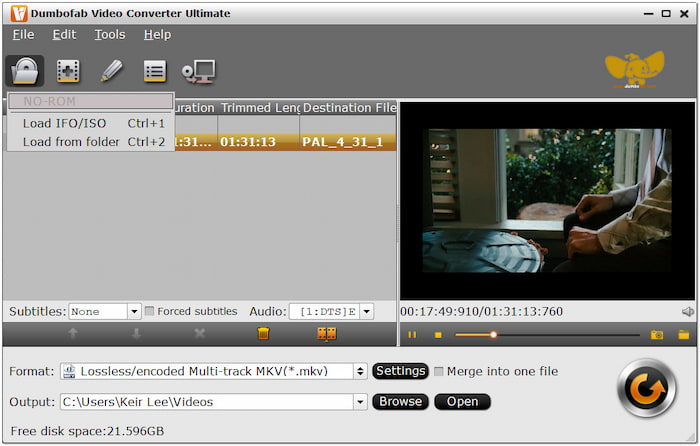
Stap 2.Klik op de Formaat veld en navigeer naar de categorie Multi-track Video. Selecteer het Verliesloze/gecodeerde multi-track MKV (*.mkv) Optie om meerdere audio- en ondertitelsporen te behouden. Selecteer ondertussen de optie MKV HD Video (*.mkv) voor het rippen van één spoor.

Stap 3.Klik in het veld Uitvoer op de knop Bladeren om de doelmap op te geven. Klik vervolgens op de knop Vernieuwen Klik op de knop in de rechteronderhoek om de conversie te starten. DumboFab Video Converter Ultimate zet de content om van ISO naar het door jou gekozen formaat.
Dumbo Fab Video Converter Ultimate is een bijna complete tool voor het converteren van ISO-bestanden. De software is echter niet gratis. Het is een betaalde software waarvoor een abonnement vereist is voor volledige toegang. Dit betekent dat u geen toegang hebt tot verschillende functies, voornamelijk geavanceerde functies.
Wil je meer weten over ISO-bestanden? Bekijk hier de volledige beschrijving. wat het ISO-bestand is.
Weg 4. Converteer ISO naar MKV met HandBrake
Handrem is een zeer erkende videotranscoderingssoftware waarmee u gratis ISO naar MKV kunt converteren. Het biedt krachtige coderingstechnologie en geavanceerde aanpassingsopties, waaronder moderne compressiecodecs. U kunt de hoofdtitel kiezen, de resolutie aanpassen, de bitsnelheid instellen en ondertitels/audiotracks toevoegen. Let op: HandBrake ondersteunt geen gecodeerde ISO-bestanden.
Stap 1.Voer HandBrake uit op uw systeem en selecteer de Bestand Selecteer de optie als bronselectie. De software scant het bestand en toont de beschikbare titels zodra het geladen is. Maar hier is het probleem: je moet eerst libdvdcss downloaden als je beveiligde ISO-bestanden ript.
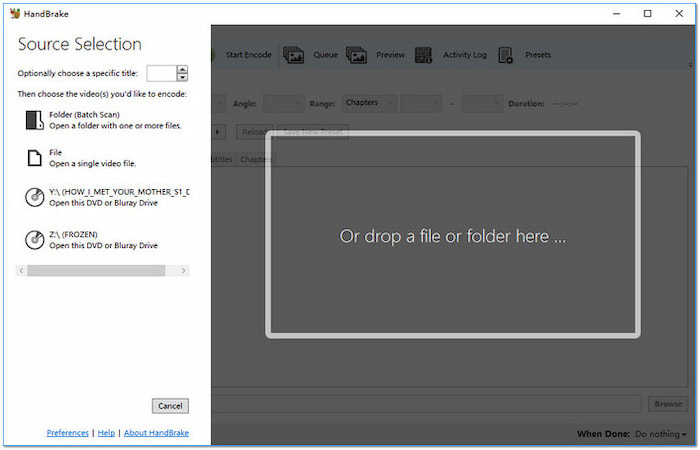
Stap 2.Klik op het pulldownmenu 'Titels' en selecteer de titel van het ISO-bestand dat u wilt converteren. Als u niet zeker weet wat de hoofdfilmtitel is, zoek dan naar de titel met de langste duur. Ga naar het tabblad 'Samenvatting' en selecteer de MKV optie uit het veld Opmaak.
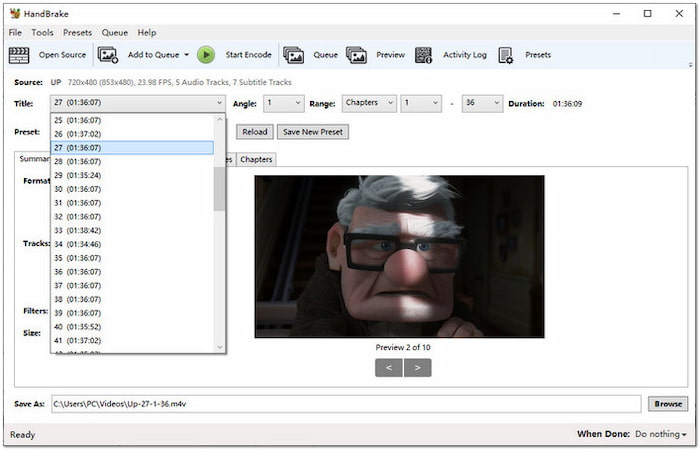
Stap 3.Ga naar het veld 'Opslaan als' en klik op de knop 'Bladeren' om een mapbestemming te selecteren. Ga nu naar het bovenste gedeelte van de software en klik op de knop Begin met coderen knop. De software start onmiddellijk de ISO-conversie naar MKV-formaat.
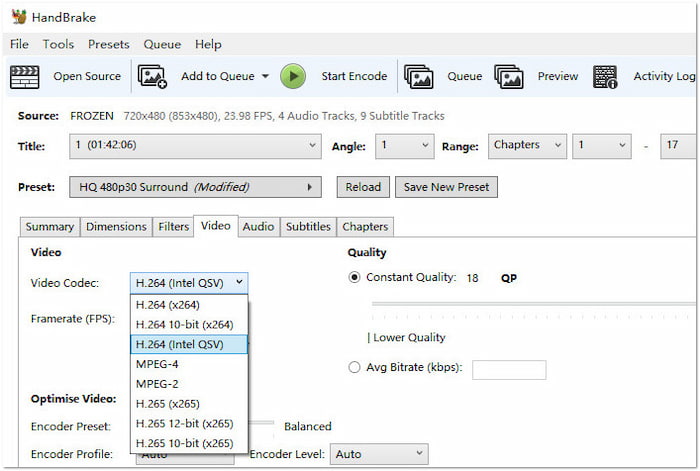
Dit beste open-source dvd-ripper was geweldig voor het comprimeren van ISO-bestanden naar kleinere MKV-formaten. De open-source software is een groot pluspunt en werkt op verschillende platforms. Helaas kan het geen gecodeerde ISO-bestanden verwerken en is de interface verwarrend.
Afsluiten
ISO naar MKV Conversie is een slimme manier om uw digitale bibliotheek te moderniseren. Hoewel handig voor back-ups, zijn ISO-bestanden niet eenvoudig af te spelen op verschillende apparaten en mediaspelers. MKV's bieden daarentegen meer flexibiliteit bij het afspelen, opslaan en bewerken. Van de aangeboden tools is de Blu-ray Master Free DVD Ripper een echte aanrader. De gratis software ondersteunt meer dan 500 formaten en verwerkt efficiënt versleutelde ISO-bestanden.
Meer van Blu-ray Master
ISO-informatie

Snelle en gratis ripsoftware waarmee u al uw dvd's eenvoudig digitaal kunt decoderen op uw computer.
100% Veilig. Geen virussen.

